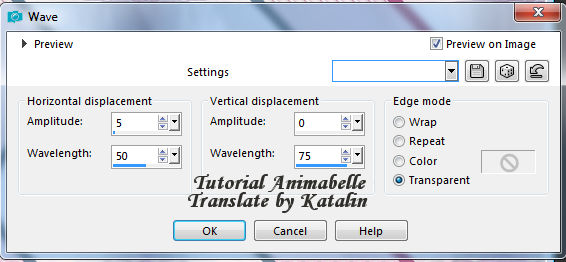Merci Animabelle!!!
Az eredeti leírás itt található:
Ez a leírás egy személyes alkotás.
Bármilyen hasonlóság egy másik leírással, csak a véletlen műve.
Szigorúan tilos másolni a képeket, a neveket, vízjeleket törölni, vagy módosítani,
más oldalakon sajátként közzétenni, megosztani különböző csoportokban,
vagy üzleti célokra felhasználni.
Köszönjük, hogy tiszteletben tartják Animabelle munkáját és a felhasznált képcsöveket .
Ha bármilyen baj van ezzel a bemutatóval, kérem vegye fel a kapcsolatot velem.
Kellékek:
Kellékek tartalma:
Chantine.pspimage
Pluie_Chantine.png
Image1_Chantine.jpg
Chantine_Texte.png
sel1_Chantine.PspSelection
Az leírás CorelX9-el készült, de más változatokkal is elkészíthető.
Pluginok:
Unlimited 2.0
Kang 4
Alien Skin Eye Candy 5: Impact
Simple
Special Effects 1
custom filter
L K
A leíráshoz használt pluginokat ITT találod.
Előkészületek:
1.
Nyiss ki minden kelléket a PSP-ben duplikáld és zárd be az eredetit, másold a
kiválasztást a PSP Selections mappájába
Elkészítés
FONTOS
Minden beállítás csak útmutató, változtasd a színeídhez illően
2.
Aktiváld a Dropper toolt és válasz 6 színt az általad használt kellékekből
Az alábbi színeket használta Animabelle a kép elkészítéséhez:
Szin 1 #eaeaea
Szin 2 #846aab
Szin 3 #235882
Szin 4 #efcfdf
Szin 5 #a03d76
Szin 6 #704875
3.
Nyisss egy új 800 x 500 pixeles átlátszó képet
Selections / Select All
Copy és paste into the selection, az "Image1_Chantine"
Selections / Select None
Effects / Plugins / Unlimited 2.0 / kang 4 / bubblecross Waves
Adjust / Sharpness / Sharpen More
4.
Layers / Duplicate
Image / Free Rotation
Layers / Merge / Merge Visible
Effects / Image Effects / seamless tiling
(default)
Ismételd meg az Image effects-et, Side by Side beállítással
Effects / Reflection Effect / rotating mirror
5.
Selections / Load / Save selection / Load selection from disk
Load Selection "sel1_Chantine.PspSelection"
Selections / Promote selection to layer
Effects / Texture Effects / Weave / Szin 5 és 4
Selections / Select None
6.
Effects / Plugins / Alien Skin Eye Candy 5: Impact / Extrude / Szin 3
Effects / Effects 3 D / Drop Shadow
0 / - 15/75/0/ Szin 5
7.
Layers / Duplicate
Image / Mirror
Layers / Merge Down
Effects / distortion effect / Wave
8.
Effects / Plugins / Unlimited 2.0 / Simple / Top Left Mirror
Effects / Plugins / Unlimited 2.0 / Special Effects 1 / Plastic Surface
(default)
Effects / Geometric Effects / cylinder vertical / Intensity 85%
9.
Aktiaváld az alatta lévő réteget(Merged)
Layers / Duplicate
Layers / Properties / Blend Mode "Burn" / Opacity - 50
Layers / Merge / Merge Down
Effects / Custom Filter / Emboss 3
10.
Blend a fölötte lévő réteget "Promoted Selection"
Aktiaváld a varázspálcát és kattints a kép közepébe (Tolerance és Feather 0)
Selections / Modify / Expand 6 pixel
11.
Aktiaváld az alatta lévő réteget(Merged)
Layers / New Raster Layer
Copy és paste into the selection, az "Image1_Chantine"
Selections / Select None
12.
Copy és paste as new layer, a misted "Pluie_Chantine"
Layers / Properties / Opacity - 90
Adjust / Sharpness / Sharpen More
13.
Aktiaváld a felső réteget (Promoted Selection)
Effects / Effects 3 D / Drop Shadow
0/0/100/40 / Szin #2f2440
14.
Image / add border 1 pixel Szin 5
Image / Add borders of 2 pixel szin 1
Image / Add borders 1 pixel Szin 3
Image / Add borders 2 pixel szín 1
Image / add border 1 pixel Szin 2
15.
Selections / Select All
Image / Add borders 50 pixel Szin 1
Selections / Invert
Layers / New Raster Layer
16.
Nyisd ki a "Image1_Chantine" kép másolatát
Effects / Image Effects / seamless tiling
(default )
Edit / Copy
Térj vissza a képedhez
Edit / Paste Into Selection
Layers / Properties / Állítsd az Opacity-t 70-re
17.
Effects / Reflection Effect / rotating mirror
(az előző beállítással)
Layers / Merge / Merge Down
Effects / Plugins / L K / L K's Djin
Adjust / Sharpness / Sharpen More
Selections / Select None
18.
Image / add border 1 pixel Szin 5
Image / Add borders 2 pixel Szin 1
Image / Add borders 1 pixel Szin 3
Image / Add borders 2 pixel Szin 1
Image / add border 1 pixel Szin 2
19.
Aktiaváld a tube "Chantine"
Aktiaváld a "Raster 1"-et
Edit / Copy
Térj vissza a képedhez
Edit / Paste as new layer
Image / Resize - 120%
(az all layers ne legyen bejelölve)
Adjust / Sharpness / Sharpen
Helyezd el a minta szerint
Effects / Effects 3 D / Shadow
0 / (- 10) / 60/20 / Szin #2f2440
19.
Aktiaváld ismét a tube "Chantine"
Aktiaváld a "Raster 2"-őt
Edit / Copy
Térj vissza a képedhez
Edit / Paste as new layer
Image / Mirror
Image / Resize - 120%
(az all layers ne legyen bejelölve)
Adjust / Sharpness / Sharpen
Helyezd el a minta szerint
Effects / Effects 3 D / Drop Shadow
0 / (- 10) / 60/20 / Szin #2f2440
20.
Aktiaváld ismét a tube "Chantine"
Aktiaváld a "Raster 3"-at
Edit / Copy
Térj vissza a képedhez
Edit / Paste as new layer
Image / Mirror
Image / Resize - 120%
(az all layers ne legyen bejelölve)
Adjust / Sharpness / Sharpen
Helyezd el a minta szerint
Effects / Effects 3 D / Drop Shadow
0 / (- 10) / 60/20 / Szin #2f2440
21.
Copy és paste as new layer, a "Chantine_Texte"
Helyezd el a minta szerint
A használt betútipus "Amaldemo" és beállítás:
22.
Layers / New Raster Layer
Tedd ráa vízjeled
Layers / Merge All (Flatten)
File / Export / File JPEG optimizer
Remélem tetszett ez a leírás és sikerült elkészítened,
IDE feltöltheted, hogy megmutasd nekem is.
Ez a leírás szerzői jog védett.
A lecke másolása és más weboldalon történő közzététele az engedélyem nélkül szigorúan tilos.
Másik kép tőlem, a lecke alapján:
Tube: Tatie
2016 Szeptember 19.